打印机卡纸了该如何解决?打印机卡纸的多种解决方法
打印机作为日常办公和家庭学习中的重要设备,偶尔遇到卡纸问题是比较常见的情况。卡纸不仅影响工作效率,还可能对打印机造成损害。因此,掌握几种有效的解决方法显得尤为重要。下面,我将详细介绍几种处理打印机卡纸问题的步骤和技巧。

一、切断电源
在进行任何操作之前,首先确保安全,切断打印机的电源。这可以防止在处理卡纸过程中意外启动打印机,导致伤害或设备损坏。
二、打开打印机盖
大多数打印机设计有便于用户手动取出卡纸的机制。首先,轻轻打开打印机的前盖或后盖,具体位置取决于卡纸的位置。有些打印机可能需要从侧面或底部打开额外的面板。
三、缓慢取出卡纸
1、轻柔操作:使用双手缓慢而轻轻地拉出卡纸,避免用力过猛,以防撕碎纸张,导致碎片更难清理。
2、沿着纸路:顺着纸张的自然路径取出,避免强行拉扯,以免损伤打印机内部的机械结构或滚轮。
3、检查残留:完全取出卡纸后,检查是否有小碎片残留,这些碎片可能会阻碍后续打印,使用软毛刷或压缩空气清理内部。

四、检查并重新装载纸张
1、纸张质量:确保使用的纸张符合打印机规格,避免使用皱褶、湿度过高或过低质量的纸张。
2、正确装载:按照打印机说明书指示正确装载纸张,确保纸张平整且不超载纸盒。
3、导轨调整:调整纸张导轨,使其紧贴纸张边缘,但不过度压迫,保持纸张顺畅通过。
五、重启打印机
完成上述步骤后,重新连接电源,开启打印机。此时,打印机可能会自动执行自检程序,包括校准和清除错误信息。如果一切正常,尝试进行一次测试打印,确认问题是否已经解决。

六、预防措施
1、定期维护:定期清理打印机内部,包括纸尘和墨粉沉积,以减少卡纸概率。
2、适量用纸:避免一次性装载过多纸张,适量使用可减少纸张相互摩擦导致的卡纸。
3、正确关闭:长时间不使用打印机时,应按照正确步骤关闭,避免纸张在潮湿环境下变形。
4、驱动更新:打印机驱动程序是打印机与电脑之间进行通信的桥梁。如果驱动程序过时或损坏,可能会导致打印机故障的问题。因此,可以通过“打印机卫士”一键检测,一键修复,简单快捷。

 好评率97%
好评率97%
 下载次数:4776227
下载次数:4776227
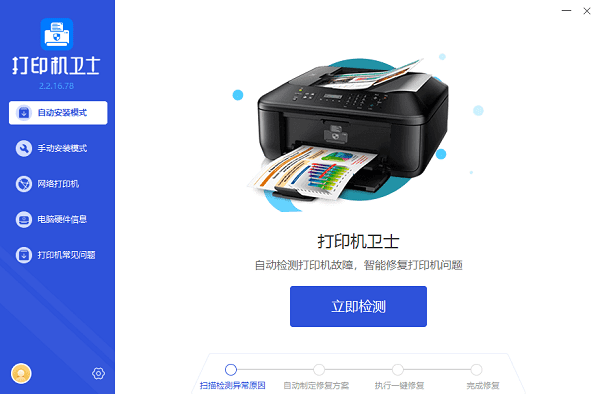
以上就是关于打印机卡纸了的解决方法,希望对你有帮助。如果有遇到打印机连接、共享、报错等问题,可以下载“打印机卫士”进行立即检测,只需要一步便可修复问题,提高大家工作和打印机使用效率。